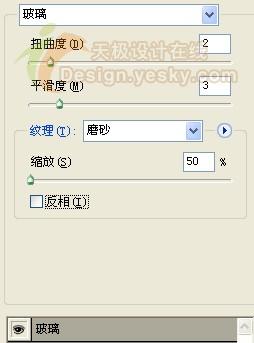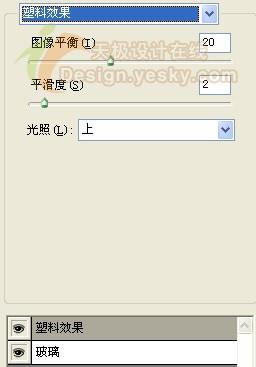Photoshop文字特效 制作真实感泥土字 | |
|---|---|
| http://www.sina.com.cn 2006年06月19日 15:01 天极yesky | |
|
作者:李东博 编译 文字特效在许多方面有广泛的应用,也是众多Photoshop爱好者关注的问题。今天我们来制作一种泥土字特效。 具体操作步骤如下。 1.新建一个文档,大小自定,将背景填充为深灰色。输入文字,并选择一种合适的字体,可以根据自己的喜好进行选择。例如,如图1所示,采用的是一种具有弯曲效果的英文字体。
2.按住Ctrl键的同时单击文本图层,载入选区,然后单击工具箱下方的“以快速蒙版模式编辑”按钮(或按快捷键Q),进和快速蒙版编辑模式,如图2所示。
3.选择菜单命令“滤镜|扭曲|玻璃”,打开玻璃滤镜对话框,按如图3所示设置各选项,完成后不要关闭对话框。
4.在对话框右下角有一个“新建效果图层”小按钮,单击它,添加一个新的效果图层,然后从上方的效果列表中选择“塑料效果”,并按如图4所示设置各选项。设置完毕单击“确定”按钮。
|
不支持Flash
| 新浪首页 > 科技时代 > 学园 > PhotoShop高手进阶手册专题 > 正文 |
|
|
|
| |||||||||||||||||||||||||||||||||||||
|
科技时代意见反馈留言板 电话:010-82628888-5595 欢迎批评指正 新浪简介 | About Sina | 广告服务 | 联系我们 | 招聘信息 | 网站律师 | SINA English | 会员注册 | 产品答疑 Copyright © 1996 - 2006 SINA Inc. All Rights Reserved 新浪公司 版权所有 |